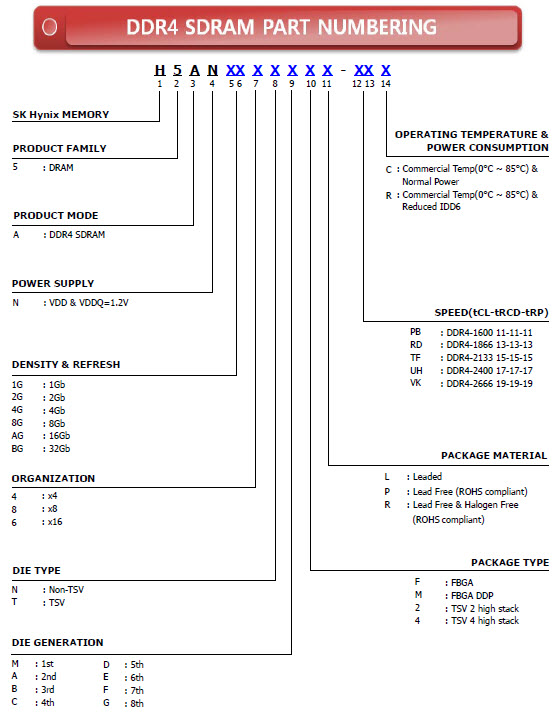Тестирование разных режимов работы памяти
А теперь давайте протестируем память в разных режимах работы. Главной целью тестов будет разница работы в одно- и двухканальных режимах и разгоне.
Процессор: Ryzen 5 1600 с разгоном до 4000 МГц
Материнская плата: MSI B450-A PRO MAX
Память: два двухранговых модуля CRUCIAL Ballistix Sport LT BLS16G4D30AESC, объемом по 16 Гб. XMP профиль — 2933 МГц. Разгон — 3400 МГц с настроенными таймингами и субтаймингами
Видеокарта: GeForce GTX 1060 6 Гб
Начнем с тестирования пропускной способности чтения ОЗУ в AIDA64, в Мб/сек. На графиках одноканальный режим работы отмечен как (S), а двухканальный — как (D), вместе с частотой работы памяти.
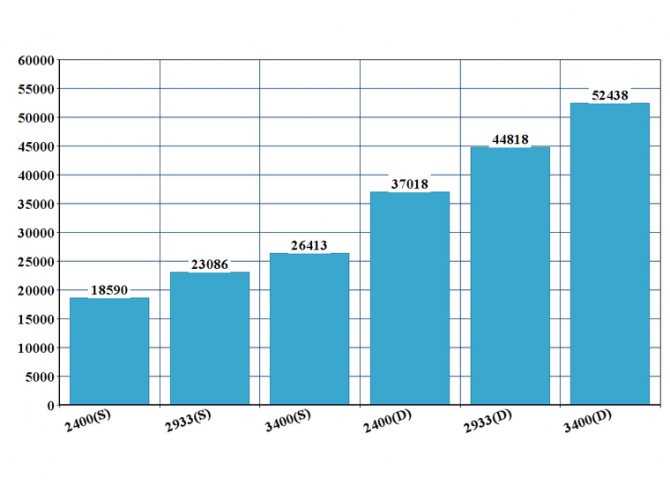
ОЗУ в двухканале прилично выигрывает.
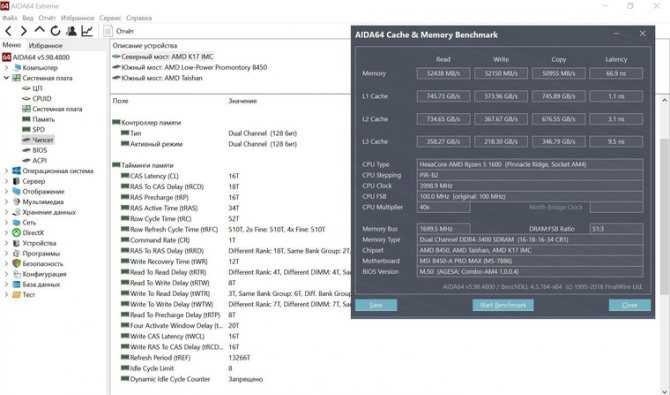
Тестирование в архиваторе WinRAR 5.40 преподносит первый сюрприз. Одна планка памяти в разгоне до 3400 МГц работает быстрее, чем две на частоте 2933 МГц.

Архиватор 7-Zip 19.0, итоговая скорость распаковки в MIPS. Опять одна планка в разгоне обошла две на 2933 МГц.
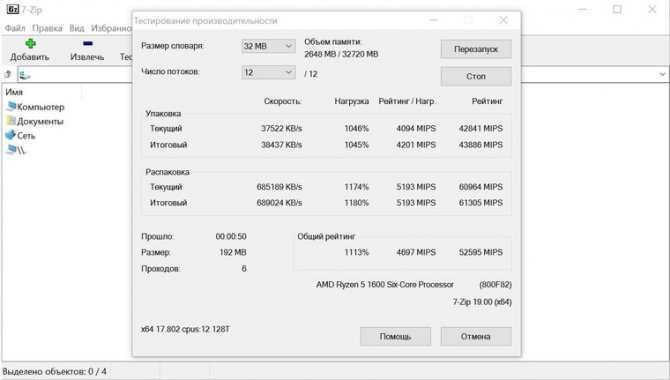
Скорость работы архиваторов имеет важное практическое значение — чем она быстрее, тем быстрее будут устанавливаться программы и игры. Из игр я выбрал Assassin’s Creed Odyssey и Shadow of the Tomb Raider
Для минимизации воздействия видеокарты на результаты я отключил сглаживание и выставил разрешение в 720p
Из игр я выбрал Assassin’s Creed Odyssey и Shadow of the Tomb Raider. Для минимизации воздействия видеокарты на результаты я отключил сглаживание и выставил разрешение в 720p.
В Assassin’s Creed Odyssey даже при 50 % разрешения кое-где производительность упиралась в GeForce GTX 1060, ее загрузка доходила до 99 %.
Более быстрая видеокарта позволила бы еще нагляднее увидеть прирост производительности от режимов работы ОЗУ.
Assassin’s Creed Odyssey, средний FPS. Одна планка ОЗУ, работающая с разгоном, сумела обогнать две планки в двухканале, на частоте 2400 МГц.

Shadow of the Tomb Raider, DX12, средний FPS. Картина повторяется, и одна планка памяти в разгоне быстрее, чем две низкочастотные.

Демонстрация плавности геймплея в Shadow of the Tomb Raider с одним модулем ОЗУ на 3400 МГц. Надо учесть, что запись съела пару кадров результата.
DDR4 или DDR3 — что лучше?
Простого ответа нет. На данный момент максимальные отличия можно заметить только при разгоне процессора и памяти. Разница не будет существенной. DDR3 хоть и устаревший тип, однако по прежнему является актуальным, просто на DDR4 достигнуть высокой стабильной частоты легче. Если брать новый ПК или ноут — то лучше конечно чтобы был тип DDR4
Также стоит понимать что планок DDR4 — на рынке больше, это актуальный тип памяти, а также, что важно — спокойно можно найти модули по 16 гб (одной планкой), а вот на DDR3 — такие модули встречаются редко
Однако имеется ввиду, что память не особо отличается при одинаковой частоте. В магазине можно заметить — планок DDR4 с высокой частотой будет намного больше, чем планок DDR3 с такой же частотой.
Страница 1: Тесты чипов памяти Samsung, Micron и Hynix на процессорах AMD Ryzen 3000
После появления процессоров Ryzen 3000 на рынке прошло несколько недель, и они стали весьма популярными среди наших читателей. Производители памяти анонсировали специальные планки для новых процессоров Ryzen и материнских плат X570. Впрочем, никто не мешает использовать данные модули памяти и с материнскими платами B450 и X470, разве что там могут потребоваться настройки вручную.
Данный обзор был подготовлен нашим форумчанином Reous.
Несмотря на внешние отличия, подобные планки памяти чаще всего оснащаются чипами DRAM, которые показали хорошую совместимость с платформами AMD. Как правило, это 8-Гбит чипы от Samsung, SK Hynix и Micron. Мы получили возможность протестировать несколько комплектов G.Skill и Crucial.
Ниже приведен краткий обзор трех наиболее распространенных чипов на рынке:
Samsung 8 Гбит B-Die: Данные чипы типа K4A8G085WB изготавливаются по 20-нм техпроцессу. Ранее они показали дружественность к разгону, тактовые частоты почти линейно масштабируются с напряжением и задержками. По сравнению с приведенными ниже чипами, здесь получается достичь меньших задержек, что положительно сказывается на производительности. К сожалению, производство чипов B-Die прекращено, поэтому в ближайшие месяцы они уйдут с рынка. В соответствующей ветке форума перечислены планки памяти на чипах B-Die.
SK Hynix 8 Гбит C-Die: Чипы типа H5AN8G8NCJR на 8 Гбит производятся по 18-нм техпроцессу, они относятся к третьему поколению после MFR и AFR. Потенциал разгона высокий, но по сравнению с Samsung B-Die придется принести в жертву задержки, такие как tRCDRD, tRP или tRFC. Данные чипы, как правило, встречаются на планках с заявленным режимом до DDR4-3600. Здесь мы тоже дадим ссылку на ветку форума, где можно подробнее ознакомиться с планками на чипах SK Hynix.
Micron 8 Гбит E-Die:
Чаще всего на рынке можно встретить планки памяти на 8 Гбит чипах MT40A1G8SA-075:E (D9VPP), которые производятся по 19-нм техпроцессу. В начале года они вызывали сенсацию, поскольку показали рекордные значения разгона. Из-за хороших возможностей разгона и низкой цены данные планки рекомендуются к покупке. Но и здесь по сравнению с чипами Samsung B-Die придется принести в жертву некоторые тайминги, такие как tRCDRD или tRFC. Дополнительная информация приведена в ветке форума.
| CPU | AMD Ryzen 7 3700X (на фиксированной частоте 4,1 ГГц) |
| Материнская плата | ASUS ROG Strix B450-I GamingBIOS 2703 ABB |
| ASUS ROG Strix X570-E GamingBIOS 1005 ABB | |
| HDD | ADATA XPG SX6000 Lite 128GB M.2Samsung SSD 850 EVO 250GB |
| ОС | Windows 10 (Build 1903) |
| Видеокарта | XFX Radeon R9 270X Black Edition |
| Оперативная память | G.Skill Trident Z DDR4-3600 CL15-15-15Samsung 8Gbit B-Die, Single RankF4-3600C15D-16GTZ |
| G.Skill Trident Z DDR4-4000 CL19-19-19Samsung 8Gbit B-Die, Dual RankF4-4000C19D-32GTZKK | |
| Crucial Ballistix Elite DDR4-4000 CL18-19-19Micron 8Gbit E-Die, Single RankBLE2K8G4D40BEEAK | |
| Crucial Ballistix Sport DDR4-3000 CL15-16-16Micron 8Gbit E-Die, Dual RankBLS2K16G4D30AESB | |
| G.Skill Trident Z Neo DDR4-3600 CL16-19-19Hynix 8Gbit C-Die, Single RankF4-3600C16D-16GTZNC | |
| G.Skill SniperX Camouflage DDR4-3600 CL19-20-20Hynix 8Gbit C-Die, Dual RankF4-3600C19D-32GSXKB |
Все тесты проводились на фиксированной частоте CPU 4,10 ГГц при напряжении 1,325 В. Такой шаг был сделан, чтобы тактовые частоты не менялись в зависимости от температуры CPU, что может негативно сказаться на результате. Для тактовых частот до DDR4-3733 включительно использовалась материнская плата ROG Strix X570-E Gaming, более высокие тактовые частоты от DDR4-4200 были получены на материнской плате ROG Strix B450-I Gaming. В качестве BIOS использовались версии с патчем ComboPi 1.0.0.3 ABB. Мы тестировали одноранговые планки 2x 8 Гбайт и двуранговые 2x 16 Гбайт на чипах памяти Samsung, SK Hynix и Micron.
Мы проводили разные тесты в режимах DDR4-3200, DDR4-3600, DDR4-3733, а также DDR4-4200+ при возможности. Все комплекты за исключением однорангового Micron не смогли дать тактовые частоты выше DDR4-4200, либо чипы памяти не позволяли такие высокие частоты, либо BIOS не оптимизирована. Мы выставляли максимальное напряжение VDIMM 1,50 В для оптимизации задержек. Все тайминги приведены в следующей таблице.
Простой разгон оперативной памяти с чипами Micron E-die и доработка результатов
Итак, переходим непосредственно к самой простой и 100% рабочей методике разгона. Вы ведь уже скачали последнюю версию Ryzen DRAM calculator? Отлично, тогда переходим в него и начинаем заполнение программы своими данными.
Всю необходимую информацию мы уже узнали на подготовительном этапе, осталось лишь внести ее в калькулятор и нажать на кнопку «Calculate SAFE» (рекомендую именно этот режим, так как с ним справятся даже самые «тугие» модули).
Далее мы переносим данные значения в BIOS. Рекомендую значения напряжений выставлять чуть выше рекомендованных калькулятором. И в случае чего их снижать. Заполнять значения таймингов в BIOS следует крайне внимательно, чаще всего ошибки появляются из-за неверных значений таймингов. Поэтому для начала разберитесь со своим BIOS, узнайте названия таймингов и опций, потом начинайте вносить изменений.
Разгон комплекта
Для начала стоит в БИОСе выставить делитель, который позволит максимально увеличить частоту работы оперативной памяти. Далее необходимо увеличить вольтаж, так как чем выше частота работы, тем больше энергии потребуется оборудованию. Выше показателя в полтора вольта поднимать не рекомендуется, но некоторым пользователям удается поднять данное значение до отметки 1,65 вольта.
По окончанию настроек разгона оперативной памяти DDR4 Corsair показатель увеличивается до трех гигагерц, что можно заметить при тестировании в программах или в играх. В то же время разгон с показателя 2133 до 2400 мегагерц дает всего 1-2 процента прироста в играх.
Что это такое и для чего необходимо
Прежде чем начинать разгон оперативной памяти DDR4, нужно прояснить некоторые нюансы. ОП — это то устройство, которое меньше всего подвергается износу, в отличие от остальных комплектующих в системе. Однако, устроив разгон оперативной памяти DDR4, можно значительно уменьшить ее срок функционирования.
При таких процедурах важно учитывать, что выставлять настройки придется не единожды, так как экспериментировать придется с таймингами, частотами и напряжением. Повышая частоту, можно увеличить задержки тайминга, но тогда скорость работы упадет, потому что именно минимальный показатель отвечает за быстродействие оперативной памяти
Есть три составляющие, которые влияют на разгон оперативной памяти DDR4 — это формат оперативной памяти и ее параметры, разновидность процессора и БИОС материнской платы. Также нужно учитывать профиль ОЗУ, который маркируется как ХМР. Данный профиль указывает на разгонный потенциал оперативной памяти. Существует немало процессоров нового поколения, которые способны раскрыть потенциал ОЗУ, используя встроенный контроллер памяти.
Разгоняют оперативную память для того, чтобы максимально увеличить производительность всей системы, ведь чем выше частоты у данного комплектующего, тем быстрее система сможет отвечать на запросы пользователя. В основном такими процедурами пользуются геймеры, так как в играх требуется большой объем памяти и высокие частоты.
При разгоне всегда повышается вольтаж, поэтому производители оперативной памяти не рекомендуют повышать данный показатель больше чем на полтора вольта. Однако некоторые модули способны выдержать входное напряжение до 1,65 вольта.
Как выбрать лучшую оперативную память для ноутбука
Итак, с лучшими модулями оперативной памяти определились, теперь расскажем, что делать, если в вашем городе их нет в продаже. Рынок не ограничивается только представленными выше решениями – существует немало и других хороших вариантов. Особенно, если главное для вас – совместимость и беспроблемная работа, а не максимальная производительность подсистемы памяти, которая, как правило, требуется только игровым и производительным рабочим мобильным ПК.
Совместимость
Чтобы модуль был совместим с вашим ноутбуком, он должен быть форм-фактора SO-DIMM, а не DIMM, а также того же поколения, что используется в лэптопе изначально. Напомним, какие в настоящий момент актуальны поколения: • DDR4 – самый современный вариант; • DDR3 – более старые модули, могут требоваться для ноутбуков, выпущенных до 2013-2014 года; • DDR3L – тоже довольно старые модули, работающие, в отличие от DDR3, при более низком напряжении (1.35, а не 1.5 В).
Сколько нужно памяти
Объем модуля оперативной памяти – одна из важнейших характеристик, но гнаться за восьмигиговыми или шестнадцатигиговыми планками следует не всегда – материнские платы некоторых ноутбуков их просто не поддерживают. И, даже если память заработает, – не будет доступен двухканальный режим, значительно повышающий уровень производительности.
Домашнему ноутбуку, предназначенному для просмотра видео, веб-серфинга, нетребовательных игр и другой повседневной активности, достаточно 8 ГБ оперативной памяти, набранных двумя модулями. Мощному игровому мобильному ПК требуется не менее 16 ГБ. 32 ГБ пока еще избыточны для большинства задач, и пригодятся, разве что, профессионалам, которые занимаются 3D-рендерингом, редактированием видео и другими активностями, предъявляющими повышенные требования к производительности устройства.
Чипы
Компьютерщики, оверклокеры и просто продвинутые пользователи знают, что у модулей оперативной памяти существует градация качества чипов (это те самые черные прямоугольники, распаянные на модуле). Так, Samsung B-Die обладают превосходными возможностями для разгона, но дороги, а вот Micron E-Die, пусть разгоняются чуть хуже, но все равно достойно, и стоят при этом гораздо дешевле. Впрочем, в случае ноутбуков этот параметр можно игнорировать.
Производитель
Если для настольных ПК, особенно игровых, оптимальным вариантом чаще всего являются модули Crucial Ballistix, то в случае ноутбуков невозможно однозначно сказать, какая фирма является лучшим производителем оперативной памяти для ноутбуков: Crucial, Kingston, Hynix, Patriot, Samsung и некоторые другие – можно покупать продукцию любой из них
Одноранговые модули или двухранговые – тоже неважно, это имеет значение для оверклокерской памяти для десктопов, а не для ноутбучной
Настраиваем ОЗУ
Процедура настройки оперативной памяти выглядит по-разному в зависимости от используемой версии BIOS. При этом изменяемые параметры всегда идентичны. Разница в том, как к ним можно добраться. Разберем три ключевые версии BIOS.
Настройка для BIOS компании Award
Вот, что нужно делать, если вы используете материнскую плату с Award BIOS (или Phoenix).
- Перезагружаем компьютер (или включаем его, если еще этого не сделали). Заходим в BIOS, нажав на соответствующую клавишу.
- После того, как перед вами появится синий экран с параметрами компьютера, одновременно нажимаем на клавиши Ctrl + F1. Это откроет дополнительные настройки.
- В появившемся списке опций ищем строчку MB Intelligent Tweaker (M.I.T.), выделяем ее с помощью клавиш-стрелок и нажимаем на «Ввод» (Enter).
Иногда эта строчка появляется в правой панели
Далее ищем раздел Advanced Memory Settings и переходим в него.
Здесь мы и будем вносить изменения
После этого ищем канал памяти, тайминг в котором нужно изменить. Выделяем его с помощью клавиш стрелок и нажимаем «Ввод».
Выбираем канал
В открывшемся меню ищем латентность, которую хотим поменять и переключаем режим в ручное управление (нажав «Ввод»).
Каждый пункт здесь — определенный параметр латентности, который можно скорректировать
В некоторых версиях Award BIOS нужно действовать иначе.
- Открываем BIOS.
- Переходим в раздел Advanced Chipset Features.
- Затем входим в подменю DRAM Clock/Timing Control.
Нужный пункт
Настраиваем тайминг ОЗУ с учетом своих предпочтений. Узнать о свойствах каналов и особенностях тайминга можно из официальной документации .
Отдельно стоит упомянуть возможность увеличения подачи тока на отдельные комплектующие. В том числе и память. Для этого:
- Открываем BIOS.
- Переходим в меню Frequency/Voltage Settings.
Иногда этот пункт прячется в меню M.I.T.
Меняем показатели DRAM Voltage в соответствии со своими предпочтениями.
Изменения более чем на 0.15 единиц могут быть критичны для компьютера
Настройки для BIOS AMI
Интерфейс в BIOS компании Amerian Megatrends сильно отличается. Мало того, что он сложнее, так он еще имеет кучу вариаций. Поэтому зачастую тяжело наверняка сказать, где в нем находятся те или иные настройки.
В некоторых вариациях на главной странице есть пункт Advanced BIOS Features.
- Выбираем этот пункт.
- Затем переходим в подменю Advance DRAM Configuration.
- Внутри переводим опцию DRAM Timing Mode в ручной режим управления и меняем значения латентности.
Есть и другая версия BIOS, интерфейс которой построен на вкладках в верхней части экрана. Там нужная опция может прятаться сразу в нескольких местах:
- Основная вкладка (пункт имеет схожее с предыдущим вариантов название).
- Вкладка Advanced, где хранится ряд настроек процессора.
- Вкладка PCI, где хранится информация и настройки для устройств, подключенных через PCI-разъемы.
Придется покататься во всех разделах самостоятельно, пока не наткнетесь на пункт управления оперативной памятью. Пункт будет называться как-то в духе DRAM Timings…
Остальные опции и параметры будут идентичны.
Почему Samsung B-Die работает с Ryzen
При всём этом, почему Samsung B-Die так хорошо работает именно с Ryzen?
В данном случае «секрет» в самих процессорах Ryzen.
Хотя AMD потребовалось несколько поколений, чтобы действительно конкурировать в одноядерной производительности, неизменной силой процессоров Ryzen была их многоядерная производительность. (Это было сильной стороной даже прошлых поколений процессоров AMD.) Частично это обеспечивается архитектурой Infinity Fabric, используемой архитектурой Zen и её преемниками.
Infinity Fabric, присутствующая в современных процессорах AMD, делает процессоры AMD более зависимыми от быстрой оперативной памяти для полного раскрытия своего потенциала, чем процессоры Intel.
Распространение оперативной памяти DDR4 с частотой 3200 МГц и выше на рынке значительно упростило использование процессора Ryzen, чем несколько лет назад, но вы все равно можете получить лучший опыт, выбрав высокопроизводительную память.
Infinity Fabric настолько неотъемлемая часть архитектуры ЦП AMD, что, на самом деле, вы можете разогнать её вместе с другими компонентами, и именно здесь наличие высокоскоростной памяти с малой задержкой принесет вам наибольшую пользу от AMD.
Оперативная память Samsung B-Die особенно успешна в этом отношении, потому что её конструкция с высокой мощностью по сравнению с большинством других ОЗУ позволяет достигать более высоких частот при меньших задержках.
3200 МГц была самым популярным выбором для ОЗУ B-Die, когда она впервые стала популярной, но в последующие годы 3600 МГц и даже 4000 МГц ОЗУ B-Die стали более популярными с более быстрыми процессорами от AMD.
Практическая работа по замене чипов памяти на видеокарте
Качественная работа по замене чипов памяти на видеокарте требует использования полноценной паяльной станции с нижним и верхним подогревом плат, наличия трафаретов для микросхем, а также других мелочей, необходимых для пайки (флюс, приспособления для снятия припоя, шарики припоя нужного диаметра для реболла, микроскоп и т.д.) и диагностики (post-карта, мультиметр) и т.д. После установки чипов и запуска видеокарты желательно проверить работоспособность подсистемы видеопамяти с помощью программы MATS/MODS (для видеокарт Nvidia).
Реболлинг донорских чипов памяти GDDR5 (шарики по 0,45 мм) на специальном приспособлении:
В интернете есть статьи/видео, описывающие успешную практическую реализацию работы по увеличению объема видеопамяти, например по установке микросхем Samsung K4G80325FB-HC25 по 8 Гбит вместо K4G41325FE-HC25 по 4Гбит на видеокарте MSI GTX1060 AERO ITX 3G OC (статья «Апгрейд GTX1060 3Gb до 6Gb«). В этом случае была произведена замена чипов памяти, а также перестановка трех управляющих резисторов по 100 кОм: R91->R84, R94->R86, R93->R85:
| Исходное расположение резисторов на видеокарте MSI GTX1060 AERO ITX 3G OC: | Расположение резисторов на штатной и модифицированной видеокарте MSI GTX1060 AERO ITX 6G: |
В этой же статье приведена фотография конфигурации резисторов для запуска 6 Гб видеопамяти на видеокартах Palit 1060 Dual/StromX:
В Youtube-видео «Увеличение объема памяти на видеокарте» с канала Terrabit рассказывается об увеличении памяти видеокарты AMD Radeon HD6870 с 1 ГБ до 2 ГБ. В этом случае были заменены 8 чипов памяти Elpida (по 128 МБ) на микросхемы Hynix MFR (по 256 Мб), прошит другой BIOS и карта прекрасно заработала.
Выпаивание чипов памяти:
Наличие ряда статей и видео в интернете свидетельствует о том, что вполне возможно на практике произвести модернизацию видеокарт, установив на них чипы памяти с увеличенным объемом памяти.
Практика показывает, что наибольший успех при memory-апгрейде видеокарт AMD возможен в случае использования BIOS от старших моделей с одинаковым видеочипом. У видеокарт Nvidia возможность модернизации зависит от работоспособности конфигурации, полученной от перестановки управляющих работой памяти резисторов.
Лучшие модули DDR4 по цене и качеству
Уменьшение стоимости положительно сказалось не только на бюджетном сегменте, где теперь можно приобрести отличные решения для офисных, а также базовых и оптимальных игровых компьютеров, но и на средней ценовой категории. За приемлемую цену в ней можно найти быструю и надёжную оперативку для требовательных задач. В данной группе мы также рассмотрим четыре комплекта памяти, два из которых будут быстрее, но меньше по объёму (16 ГБ), а вторая пара – слегка медленнее, но больше (32 GB).
1. HyperX HX432C18FBK2/32
Если долго думать над тем, какая память DDR4 лучше, пользователю не хочется, и требуется просто взять надёжную оперативку за разумные деньги, то HX432C18FBK2 станет одним из лучших вариантов для покупки. При номинальной частоте в 3200 МГц данная ОЗУ имеет схему таймингов 18-21-21. Да, впечатляющими такие значения не назвать, но необходимо учитывать ценник ниже 15 000 рублей, который производитель установил для набора в 32 ГБ.
Если вы не можете выделить необходимую сумму на покупку всего комплекта, то можно приобрести модуль HX432C18FB объёмом 16 ГБ, а затем, когда появится нужная сумма, докупить к нему ещё один такой же. Да, в итоге затраты получатся немного выше, но при ограниченном бюджете такой подход вполне разумен.
По внешнему виду оперативка схожа с другими представителями линейки. Не отличаются и чипы памяти, используемые компанией: 16-нанометровые E-Die производства Micron. В стандартном режиме планки потребляют 1,2 В. Пропускная же способность оперативки составляет 25600 мегабайт/сек.
Достоинства:
- поддержка технологии Kingston PnP;
- неплохой объем памяти;
- функционирует на частоте в 3200 МГц;
- работа без повышенного напряжения;
- возможности разгона (в теории).
Недостатки:
2. G.SKILL F4-3200C14D-16GVK
На очереди качественная память от G.SKILL построенная на базе топовых чипов B-Die от компании Самсунг. И, глядя на номинальные значения таймингов 14-14-14-34, вряд ли у пользователей возникнет сомнение в правдивости данного утверждения. В комплекте содержится две планки памяти по 8 ГБ каждая, способных работать на частоте 3200 МГц при стандартных предустановках. Если указать тайминги повыше, то получится выставить и более высокую рабочую частоту. Впрочем, целесообразно это разве что с ЦП AMD Ryzen.
Достоинства:
- стандартные рабочие параметры;
- отличные возможности разгона;
- привлекательный внешний вид;
- доступны версии в других цветах.
Недостатки:
3. Corsair CMK32GX4M2B3000C15
Обычно продукция Corsair стоит заметно дороже своих конкурентов. И, казалось бы, это объясняется отличным качеством и надёжностью, но платить внушительные деньги за ОЗУ всё равно согласны не все потребители. Поэтому особенно приятно упоминать в обзоре оперативную память CMK32GX4M2B3000C15. Если иметь необходимые знания, то все характеристики этого комплекта можно понять уже с наименования. Так, он включает две планки объём 16 ГБ каждая и может работать на стандартной частоте 3000 МГц при задержках 15-17-17-35. Потребляемое напряжение в таком случае составляет 1,35 В.
Достоинства:
- продолжительность гарантии;
- впечатляющая производительность;
- отличное сочетание цены и качества;
- хорошо подходит для оверклокеров;
- красивые радиаторы с небольшой высотой.
4. G.SKILL F4-3600C16D-16GTZ
Лидирует в ТОПе оперативной памяти DDR4 по соотношению стоимости и качества ещё одна отличная модель G.SKILL. Это дорогой комплект, включающий в себя всего две планки по 16 гигабайт. Зато он может похвастать неплохой пропускной способностью в 28800 МБ/с и неплохими таймингами 16-16-16-36. При этом рабочая частота оперативки в данном случае составит впечатляющие 3600 МГц, что является лучшим значением в обзоре.
G.SKILL TridentZ – это обширная линейка, включающая в себя огромное количество моделей. Одна из лучших оперативок по надежности предлагается в комплектах от двух до восьми модулей объёмами 4-16 ГБ каждый. Частотный диапазон каждой из планок может равняться, соответственно, 2800-4400 МГц при напряжениях 1,25-1,5 В. Конечно же, охватить их все в одном обзоре мы не сможем, поэтому рассмотрите альтернативные решения сами, ведь среди них может найтись подходящий вам.
Но и это ещё не всё! Имеющая лучшее сочетание цена – качество оперативная память также может похвастать отличным внешним видом. Красивые радиаторы, имеющие несколько вариантов расцветки, наверняка украсят любой компьютер. Однако учтите, что из-за высоты пассивного охлаждения у вас не получится установить рядом с этими планками некоторые модели процессорных кулеров.
Достоинства:
- привлекательный внешний вид;
- обоснованная стоимость;
- достойная скорости работы;
- лучшая по частоте ОЗУ в рейтинге;
- два XMP-профиля для простой настройки.
Недостатки:
Разгон ОЗУ
При работе с частотами 2400 мегагерц можно выставить тайминги по умолчанию или с показателями 15-15-15-32. Для разгона до 3333 мегагерц понадобится одна уловка. Дело в том, что оперативная память от данного производителя не даст запуститься системе, если первое значение в таймингах будет меньше двадцати. Получается, что оптимальный вариант будет выглядеть следующим образом: 20-19-19-38.
При минимальном латентном показателе 15-15-15-32 и с частотой 2400 мегагерц скорость чтения файлов всего 18180 мегабайт в секунду. С аналогичной частотой, но в стоковом режиме 17-17-17-39 показатели чтения данных не меняются. При разгоне модуля до 3333 мегагерц скорость чтения информации возрастает до 24 тысяч мегабайт в секунду.
В стоковом режиме оперативная память в играх демонстрирует показатели от 50 до 60 кадров, а при разгоне данный показатель дает прирост в 10-15 кадров. При этом настройки графики в играх выставлены на максимальное значение.
Описание процессора и процедура разгона
Процессоры с сокетом 2011 третьей ревизии обладают встроенным контроллером памяти, что не дает раскрыть процессорам данного поколения весь потенциал оперативной памяти, но это с лихвой компенсируется тем, что они предназначены для работы в четырехканальном режиме.
Начинать разгон оперативной памяти Kingston стоит с программы БИОСа
Для начала стоит обратить внимание на базовый генератор, где предстоит выставить число 125 мегагерц, а входное напряжение должно быть равным 1,475 вольта. Там, во вкладке Extreme Tweaker, есть раздел DRAM Timing Control, где выставляются параметры таймингов — 13-16-16-21-1Т
После выставления настроек можно проверить в программах, которые предназначены для диагностики системы. Таким образом, удалось обеспечить разгон оперативной памяти DDR4 HyperX Fury до трех гигагерц. Это самый лучший результат. Разгон оперативной памяти DDR4 с 2133 до 3000 мегагерц позволяет системе быстрее функционировать и отвечать на запросы.
Описание разгона
Для тестирования представлено две планки по четыре гигабайта, разгон оперативной памяти DDR4 2400 начинается с минимальных частот. Для начала можно запустить программу CPU-Z и посмотреть на номинальную частоту оперативной памяти.
После этого нужно установить планки в свои слоты и запустить систему. Не дожидаясь появления значка операционной системы, нужно нажать определенную клавишу, на каждой материнской она разная, и вызвать БИОС. В разделе оперативной памяти, или DRAM, выставляются оптимальные тайминги, подбирается делитель и повышается вольтаж. В некоторых материнских платах есть уже подготовленные настройки по разгону оперативной памяти.
Когда все значения выставлены, можно перезагрузить компьютер и дождаться полной загрузки. После этого можно зайти в «Диспетчер устройств» или воспользоваться CPU-Z, чтобы убедиться в работоспособности планок и их разгона.
Технические характеристики
По данным компании, производительность оперативной памяти LPDDR5 в новом устройстве выросла почти на 50% по сравнению с предыдущим поколением LPDDR4X – с 17 ГБ/с до 25 ГБ/с, а скорость флеш-памяти NAND увеличилась вдвое – с 1,5 ГБ/с до 3 ГБ/с относительно накопителей стандарта UFS 2.2.
Одним из важных преимуществ новинки в Samsung называют ее компактные размеры: 11,5 x 13 мм. Такие габариты позволяют производителям смартфонов размещать в корпусе устройства больше полезных модулей. Объем памяти в модуле uMCP может варьироваться в диапазоне 6-12 ГБ для DRAM и 128-512 ГБ для NAND, в зависимости от потребностей производителя.
Масштабирование частот DDR4
![]()
Если говорить об игре Hitman 2, давайте посмотрим на масштабирование частоты памяти. Используется одинаковая память и тайминги, меняются только частоты памяти и FCLK. Последнее значение устанавливали на 1:1 для получения оптимальной производительности, за исключением конфигурации DDR4-4000.
В Hitman 2 можно получить довольно постоянное масштабирование. Пропускная способность и/или задержки памяти улучшаются до DDR4-3800. Если заставить работать FCLK на частоте 2000 МГц, можно было бы получить ещё 3% производительности до конфигурации DDR4-4000.
![]()
Игра Shadow of The Tomb Raider напоминает другие требовательные игры и здесь лучшим выбором является DDR4-3600, как и на архитектуре Zen 2. Если вы хотите больше производительности без переплаты за память, DDR4-3600 CL16 подходит лучше всего.
Комплектация Kingston HyperX Fury

Комплектация планок оперативной памяти от Kingston довольно скромная и не содержит ничего лишнего. Пластиковый кейс надежно защищает модули от внешних повреждений, которые могут возникнуть при транспортировке. Открыв коробку, можно увидеть помимо планок инструкцию по эксплуатации и наклейку от производителя. В качестве приятного бонуса компания предоставляет пожизненную гарантию на ремонт оперативной памяти, но только в случае покупки в комплекте.
Для лучшего охлаждения модули оснащены защитным корпусом с радиатором. Охлаждение при разгоне играет важную роль, так как повышается энергопотребление и растет тепловыделение.
На задней стороне есть наклейка с данными HX424C15FBK432, которая расшифровывается следующим образом:
- HX — модель оперативной памяти HyperX;
- 4 — принадлежность к стандарту DDR4;
- 24 — определение рабочей частоты 2400 мегагерц;
- C — данная маркировка указывает на то, что оперативная память относится к настольному типу компьютеров;
- 15 — такова задержка чтения данного модуля;
- F — маркировка модели Fury;
- B — обозначение цветового сегмента планки;
- K4 — комплектация, в данном случае — четыре штуки;
- 32 — общий объем оперативной памяти.
Для того чтобы упростить процедуру установки модулей оперативной памяти в материнскую плату, производитель обеспечил возможность автоматического подключения. Данный параметр особенно важен в том случае, если нет возможности самостоятельно настроить показатели работы оперативной памяти.
Ручной разгон
1. Сначала выполните описанный выше шаг XMP, а затем выполните стресс-тест. Это даст вам представление о том, какие скорости, частоты и тайминги вы можете использовать с вашей оперативной памятью. (мы собираемся повысить напряжение, что приведёт к более высокой производительности оперативной памяти)
2. Вернитесь в свой BIOS и перейдите к Ai Tweaker, только на этот раз вы хотите выбрать «вручную». Отсюда вы увидите изменение других ваших настроек, вы можете начать с увеличения напряжения DRAM с шагом 0,015 В.
— Теперь вы можете увеличивать напряжение CPU VCCIO и CPU System Agent Voltage с шагом 0,05 В (от 1,15 до 1,20 В), но не увлекайтесь, поскольку вы не хотите сломать свои компоненты.
3. Теперь о сроках. Иногда это можно назвать управлением синхронизацией DRAM, и вам нужно изменить только три параметра синхронизации (используйте свои тайминги — см. Шаг 1). 4. Проверить стабильность и повторить.